Autor:
William Ramirez
Fecha De Creación:
18 Septiembre 2021
Fecha De Actualización:
21 Junio 2024
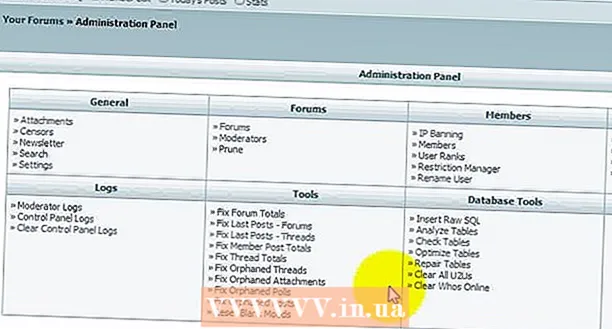
Contenido
1 Si ya tiene un paquete de instalación en su computadora, omita este paso. Vaya a http://www.xmbforum.com En la esquina superior izquierda, "" bajo el título Descargar XMB "", seleccione la última versión del foro. 2 Dependiendo del navegador, recibirá una notificación de descarga. Seleccione la carpeta donde se guardará el archivo. Recuerde dónde está esta carpeta, ya que la necesitará pronto.
2 Dependiendo del navegador, recibirá una notificación de descarga. Seleccione la carpeta donde se guardará el archivo. Recuerde dónde está esta carpeta, ya que la necesitará pronto.  3 Si ya ha creado una base de datos para su foro, omita este paso. Abra el panel de control de su servidor y vaya a la sección de la base de datos. Cree una nueva base de datos, agregue un usuario con derechos de acceso total a la base de datos, recuerde su nombre y el nombre de usuario y contraseña para acceder a ella.
3 Si ya ha creado una base de datos para su foro, omita este paso. Abra el panel de control de su servidor y vaya a la sección de la base de datos. Cree una nueva base de datos, agregue un usuario con derechos de acceso total a la base de datos, recuerde su nombre y el nombre de usuario y contraseña para acceder a ella.  4 Extraiga el contenido del archivo zip descargado del sitio XMB a una carpeta en su disco duro. Abra su cliente FTP y conéctese al servidor. Cree una nueva carpeta en el servidor donde instalará el foro. Mueva todos los archivos del foro de su computadora a esta carpeta. Esto puede tomar unos pocos minutos.
4 Extraiga el contenido del archivo zip descargado del sitio XMB a una carpeta en su disco duro. Abra su cliente FTP y conéctese al servidor. Cree una nueva carpeta en el servidor donde instalará el foro. Mueva todos los archivos del foro de su computadora a esta carpeta. Esto puede tomar unos pocos minutos.  5 En su navegador, vaya a la carpeta del foro en su dominio y agregue install / al final. Debería verse así: http: //www.domainname.extension/forumfolder/install/. Serás llevado a una página titulada como Instalador de XMB.
5 En su navegador, vaya a la carpeta del foro en su dominio y agregue install / al final. Debería verse así: http: //www.domainname.extension/forumfolder/install/. Serás llevado a una página titulada como Instalador de XMB.  6 Siga las instrucciones de esta página hasta que complete la instalación y vea una página que dice Instalación completa. Si la instalación falla, verifique la configuración de su base de datos y verifique la ubicación del foro en el servidor. Para soporte adicional, diríjase a http://forums.xmbforum.com/index.php?gid=20.
6 Siga las instrucciones de esta página hasta que complete la instalación y vea una página que dice Instalación completa. Si la instalación falla, verifique la configuración de su base de datos y verifique la ubicación del foro en el servidor. Para soporte adicional, diríjase a http://forums.xmbforum.com/index.php?gid=20. Método 2 de 2: configurar un foro
 1 En la esquina superior derecha de la página de su foro, verá los botones "Iniciar sesión" y "Registrarse". Inicie sesión en su cuenta utilizando la información proporcionada durante la instalación. Ahora, en la misma esquina, verá algunos botones más. Haga clic en "Panel de control". Esta sección contiene opciones para administrar el foro (ver imagen 2).
1 En la esquina superior derecha de la página de su foro, verá los botones "Iniciar sesión" y "Registrarse". Inicie sesión en su cuenta utilizando la información proporcionada durante la instalación. Ahora, en la misma esquina, verá algunos botones más. Haga clic en "Panel de control". Esta sección contiene opciones para administrar el foro (ver imagen 2).  2 En el panel de control, seleccione la sección Configuración. Al registrar un nuevo usuario, aparecerán las reglas del foro. También se pueden leer haciendo clic en el botón correspondiente en el panel en la parte superior de la página. Se pueden instalar idiomas y temas adicionales descargándolos desde http://www.xmbforum.com/download/. La función "Campos adicionales" agrega campos adicionales que se deben completar al registrar un nuevo usuario. La sección "Noticias" se encuentra en la página principal en forma de texto desplazable. Allí puede colocar cualquier texto que desee.
2 En el panel de control, seleccione la sección Configuración. Al registrar un nuevo usuario, aparecerán las reglas del foro. También se pueden leer haciendo clic en el botón correspondiente en el panel en la parte superior de la página. Se pueden instalar idiomas y temas adicionales descargándolos desde http://www.xmbforum.com/download/. La función "Campos adicionales" agrega campos adicionales que se deben completar al registrar un nuevo usuario. La sección "Noticias" se encuentra en la página principal en forma de texto desplazable. Allí puede colocar cualquier texto que desee.  3 En el panel de control, seleccione la sección Temas. Haga clic en el botón "Nuevo tema". Complete los campos como desee para que el foro se vea como desea. Los valores de color se pueden especificar tanto en palabras como con números hexadecimales. Puede definir los valores de color hexadecimales en este sitio: http://www.2createawebsite.com/build/hex-colors.html
3 En el panel de control, seleccione la sección Temas. Haga clic en el botón "Nuevo tema". Complete los campos como desee para que el foro se vea como desea. Los valores de color se pueden especificar tanto en palabras como con números hexadecimales. Puede definir los valores de color hexadecimales en este sitio: http://www.2createawebsite.com/build/hex-colors.html  4 En el panel de control, seleccione la sección Foros. "Categoría" es el nombre de un grupo de foros. "Foro" es el lugar donde se publican las discusiones. "Subforum": una sección separada del foro, también destinada a publicar debates.
4 En el panel de control, seleccione la sección Foros. "Categoría" es el nombre de un grupo de foros. "Foro" es el lugar donde se publican las discusiones. "Subforum": una sección separada del foro, también destinada a publicar debates.  5 Para crear una nueva categoría, haga clic en el campo etiquetado Nueva categoría e ingrese el nombre de la categoría, por ejemplo, "Sección para principiantes".
5 Para crear una nueva categoría, haga clic en el campo etiquetado Nueva categoría e ingrese el nombre de la categoría, por ejemplo, "Sección para principiantes". 6 Para crear un nuevo foro, haga clic en el campo etiquetado Nuevo foro e ingrese un nombre, por ejemplo, "Introducción". En la lista desplegable, seleccione en qué categoría debe ubicarse el nuevo foro. El proceso para crear un subforo es similar al proceso para crear un foro.
6 Para crear un nuevo foro, haga clic en el campo etiquetado Nuevo foro e ingrese un nombre, por ejemplo, "Introducción". En la lista desplegable, seleccione en qué categoría debe ubicarse el nuevo foro. El proceso para crear un subforo es similar al proceso para crear un foro.  7 En la columna "Orden", ingrese un número para determinar la posición del objeto creado en relación con otras categorías, foros dentro de una categoría o subforos dentro de un foro. Para eliminar algo, marque la casilla de la izquierda y haga clic en "Guardar cambios". Recuerde hacer clic en el botón "Guardar cambios" cada vez que cambie el contenido del formulario para que los cambios surtan efecto (ver imagen 3).
7 En la columna "Orden", ingrese un número para determinar la posición del objeto creado en relación con otras categorías, foros dentro de una categoría o subforos dentro de un foro. Para eliminar algo, marque la casilla de la izquierda y haga clic en "Guardar cambios". Recuerde hacer clic en el botón "Guardar cambios" cada vez que cambie el contenido del formulario para que los cambios surtan efecto (ver imagen 3).
Consejos
- El modo binario se utiliza para transferencias de archivos. La mayoría de los clientes FTP hacen esto automáticamente, pero si está utilizando un cliente FTP desde la línea de comandos, use el comando "bin" antes de transferir archivos.
- En el paso 4 del proceso de instalación, en la página Configuración, el método predeterminado es el más simple. Como se indica en la página, complete el formulario (vea la imagen 1), copie el código resultante en un nuevo archivo llamado config.php y cárguelo usando su cliente FTP en la carpeta principal de su foro. Reemplace los archivos existentes (si los hay). Solo después de configurar el archivo config.php, continúe con el siguiente paso.
- Eres un superadministrador. Esto significa que tiene acceso absoluto a cualquier cosa en su foro. También puede ver a los usuarios en modo sigiloso.
- En la página Temas, haga clic en Detalles junto a un tema existente para editarlo. Puede considerar cambiar el ancho de los bordes, tablas, espaciado entre tablas, tamaño de fuente.
Advertencias
- No cargar un archivo o carpeta puede bloquear su foro.
- La ruta predeterminada a las imágenes del tema es http: //www.domainname.extension/forum/images/themename. Cuando guarde sus propios gráficos, cree una carpeta adecuada con el nombre del tema en la dirección anterior. Después de eso, debe especificar esta carpeta como la carpeta con imágenes para su tema. Por ejemplo, un tema con imágenes llamado Red se ubicará en http: //www.domainname.extension/forum/images/red, y en la configuración del tema, en el campo Carpeta de imágenes, se indicará images / red.
Qué necesitas
- conexión a Internet
- navegador de Internet
- Aproximadamente 320 MB en su disco duro y en el disco duro del servidor
- Acceso al servidor FTP
- Base de datos en el servidor



